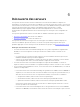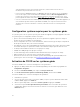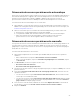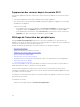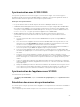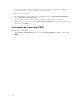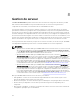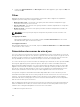Users Guide
4. Fournissez le Nom d'utilisateur et le Mot de passe utilisés dans l'appliance, puis cliquez sur Ok, et de
nouveau sur OK.
Filtres
Appliquez des filtres pour afficher les informations sélectionnées dans le rapport de comparaison.
L'appliance prend en charge trois catégories de filtres :
• Nature de la mise à jour : sélectionnez cette option pour filtrer et afficher uniquement le type
sélectionné de mise à jour sur les serveurs.
• Type de composant : sélectionnez cette option pour filtrer et afficher uniquement les composants
sélectionnés sur les serveurs.
• Modèle de serveur : sélectionnez cette option pour filtrer et afficher uniquement les modèles de
serveurs sélectionnés.
REMARQUE : Vous ne pouvez pas exporter et importer des profils de serveur si les filtres sont
appliqués.
Pour appliquer des filtres :
Dans la page Complément de console DLCI, cliquez sur Centre de maintenance et sur le menu
déroulant des filtres, puis sélectionnez les filtres.
Pour supprimer des filtres :
Dans la page Complément de console DLCI, cliquez sur Centre de maintenance et sur Effacer des filtres
ou décochez les cases cochées.
Présentation des sources de mise à jour
Une source de mise à jour permet de sélectionner et d'appliquer les mises à jour depuis les sources de
mise à jour de Dell. Vous pouvez créer, afficher et gérer les sources de mise à jour. Les types de sources
de mise à jour pris en charge sont le référentiel DRM, FTP et HTTP. Vous pouvez créer une source de
mise à jour DRM, HTTP ou FTP et la définir en tant que source de mise à jour par défaut.
Les sources de mise à jour stockent les fichiers de catalogue qui contiennent les mises à jour Dell (BIOS,
micrologiciel, application, pilotes et packs de pilotes), ainsi que les fichiers exécutables autonomes
appelés DUP (Dell Update Packages). Une copie locale du fichier de catalogue est mise en cache dans
l'appliance au moment de la création. Lorsqu'un fichier de catalogue est mis à jour dans la source de
mise à jour, le fichier de catalogue dans le cache local n'est pas mis à jour automatiquement. Pour le
mettre à jour, modifiez la source de mise à jour ou bien supprimez cette source et recréez-la.
Vous pouvez comparer les informations d'inventaire disponibles dans la source de mise à jour aux
informations d'inventaire d'un serveur ou d'un groupe de serveurs sélectionné et créer une version de
référence. Vous pouvez également modifier la source de mise à jour et comparer les informations
d'inventaire du serveur ou du groupe de serveurs sélectionné aux informations de version disponibles
dans la source de mise à jour sélectionnée.
Dell recommande vivement d'effectuer une mise à niveau vers la dernière version micrologicielle pour
utiliser les demandes de sécurité, de correctifs et de nouvelles fonctions. Dell publie les mises à jour
suivantes via les catalogues PDK publiés tous les mois sur le FTP de Dell :
• BIOS et micrologiciel du serveur
30